- Silhouette Studio este un instrument freeware excelent folosit de designeri, dar uneori întâmpină o problemă de actualizare.
- Daca vrei sa vezi cum să actualizați software-ul Silhouette, consultați acest ghid de mai jos.
- Adobe Suite vă oferă un instrument excelent pentru a rezolva rapid problema de actualizare Silhouette Studio, deci verificați-o.
- Pentru mai multe soluții care să vă ajute să scăpați de această problemă, consultați ghidul nostru de mai jos.

Creative Cloud este tot ce ai nevoie pentru a-ți aduce imaginația la viață. Utilizați toate aplicațiile Adobe și combinați-le pentru rezultate uimitoare. Folosind Creative Cloud puteți crea, edita și reda în diferite formate:
- Fotografii
- Videoclipuri
- Cântece
- Modele 3D și infografice
- Multe alte opere de artă
Obțineți toate aplicațiile la un preț special!
Mulți utilizatori au raportat că Silhouette Studio nu se va actualiza. Aceasta este o problemă extrem de frustrantă în cazul în care trebuie să utilizați câteva funcții nou dezvoltate pentru proiectele dvs. și nu puteți obține acces la acestea.
Din aceste motive, în acest articol, vom explora cel mai bun mod de a depana problema cauzată de faptul că Silhouette nu se actualizează.
Asigurați-vă că urmați pașii în ordinea în care au fost scrise pentru a evita orice probleme inutile.
Cum pot remedia problemele de actualizare Silhouette?
1. Folosiți un instrument de proiectare alternativ
În ciuda faptului că pare un astfel de software de nișă, Silhouette Studio nu este singurul program specializat în design-uri de siluetă.
Alte produse premium, cum ar fi Adobe Illustrator, sunt la fel de capabile să facă față unui astfel de job și, probabil, și mai bine.
Illustrator nu este doar editorul dvs. tipic de imagini pe bază de vector, deoarece deține instrumentele care îi permit să fie orice, formând un designer grafic pentru un instrument de artă digitală, toate în aceeași interfață.
Mai mult, fișierele pot fi ușor exportate și importate către și de la alte produse Adobe, cum ar fi Premiere Pro sau Adobe Photoshop.

Adobe Illustrator
Aveți probleme de actualizare? Uitați de ele cu Adobe Illustrator! Încercați acum și nu veți fi dezamăgiți!
2. Actualizați Windows 10
- Click pe Caseta de căutare Cortana în bara de instrumente desktop și tastați Windows Update
- Alegeți prima opțiune din partea de sus a rezultatelor căutării.

- În fereastra recent deschisă, faceți clic pe Verifică pentru actualizări și așteptați finalizarea procesului.

- Încercați să vedeți dacă problema persistă.
3. Scanați și reparați fișiere de sistem utilizând SFC
- apasă pe Câștigă + X tastele de pe tastatură și selectați Windows PowerShell (Admin).

- Tastați comanda sfc / scannow (fără ghilimele) și apăsați Introduce.

- După finalizarea procesului, Windows PowerShell vă va oferi informații valoroase despre sistemul dvs. și va încerca, de asemenea, să remediați orice eroare pe care o întâmpină. Va arăta cam așa:

Actualizările Windows sunt în așteptarea instalării? Remediați această problemă chiar acum!
4. Resetați și remediați componentele Windows Update
- Descarcă oficialul Depanare Windows Update.
- După finalizarea procesului de descărcare, rulați aplicația făcând dublu clic pe ea.
- Selectați opțiunea Windows Update din fereastra care se deschide și faceți clic pe Următorul.

- După finalizarea procesului, faceți clic pe Închide buton.
- Deschis Depanare Windows Update din nou, iar acum selectați a doua opțiune din listă Diagnostic de rețea Windows.

- Apasă pe Următorul buton.
- După finalizarea procesului, faceți clic pe Închide buton.
- Repornire computerul dvs. și încercați să actualizați din nou Windows.
5. Curățați computerul Windows 10
- apasă pe Câștigă + R tastele de pe tastatură, introduceți msconfig, și clinge O.K.

- În fila General, selectați Pornire selectivă.
- Deselectați Încărcați elementele de pornire Caseta de bifat.

- În fila Servicii, selectați Ascunde toate serviciile Microsoft opțiune găsită în partea de jos.
- Clic Dezactivați toate.

- În fila Startup, faceți clic pe Deschideți Managerul de activități.
- În fila Startup din Task Manager, faceți clic dreapta pe toate procesele activate și selectați Dezactivează.

- Clic O.K.
- Selectați Repornire.
- Verificați dacă problema persistă.
În acest articol, am explorat câteva dintre cele mai bune modalități de depanare a Silhouette Studio, neputând actualiza la cea mai recentă versiune. Asigurați-vă că urmați acești pași cu atenție pentru a evita orice alte probleme.
Nu ezitați să ne informați dacă acest ghid v-a ajutat folosind secțiunea de comentarii de mai jos.
întrebări frecvente
Ediția Silhouette Studio Designer este versiunea software-ului silhouette realizată special pentru designeri.
Toate mașinile de tăiat Silhouette utilizează un software inclus gratuit numit Silhouette Studio. În ceea ce privește modul în care funcționează, acestea sunt similare Mașini Cricut.
Ediția de bază a Silhouette Studio este inclusă în achiziționarea fiecărei Siluete și poate fi descărcată gratuit. Pentru mai multe alternative, consultați intrări din acest ghid.

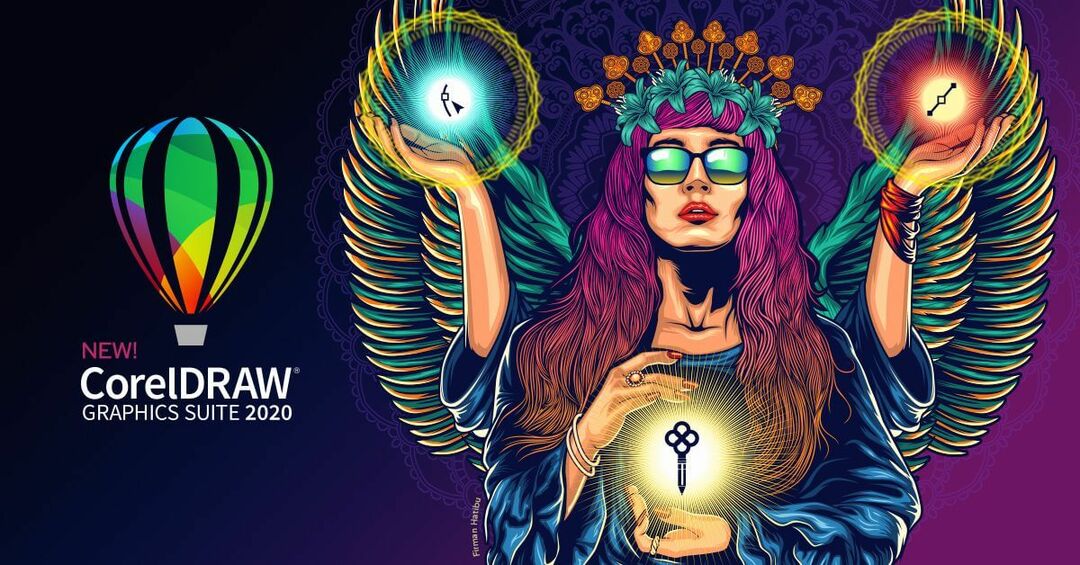

![Cele mai bune 23 de programe 3D pentru arhitectura de acasă [Ghidul 2021]](/f/66562115657e9771b0612653074e08b0.jpg?width=300&height=460)